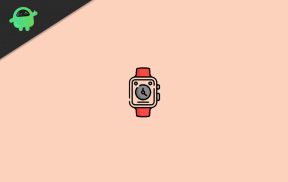Comment rooter le Samsung Galaxy J7 Max avec CF Auto Root
Enracinement Du Smartphone / / August 05, 2021
Si vous cherchez à rooter le Samsung Galaxy J7 Max sous Android Nougat, vous êtes au bon endroit. Samsung a lancé le Samsung Galaxy J7 Max cette année avec le firmware Android 7.0 Nougat prêt à l'emploi. La plupart des utilisateurs professionnels de Samsung Galaxy J7 Max veulent toujours obtenir un accès root sur leur appareil. Dans ce guide, nous vous expliquerons le moyen le plus simple présenté par Chainfire, un développeur root bien connu pour rooter votre Samsung Galaxy J7 Max.
Vous pouvez facilement rooter votre téléphone avec notre méthode simple. Dans cette méthode pour rooter le Samsung Galaxy J7 Max, nous avons utilisé CF-Auto-Root où CF signifie ChainFire. Le package Auto-root de Chainfire a été publié sur le Galaxy J7 Max. Donc, si votre téléphone exécute Android 7.0 Nougat ou une version inférieure, vous pouvez utiliser ce tutoriel complet pour rooter le Samsung Galaxy J7 Max.

Table des matières
-
1 Comment rooter le Samsung Galaxy J7 Max avec CF Auto Root (Nougat)
- 1.1 Qu'est-ce que l'enracinement et en quoi cela aide-t-il le Galaxy J7 Max?
- 1.2 Voici quelques-unes des fonctionnalités que vous pouvez faire après avoir activé l'accès root:
- 1.3 Prérequis :
- 1.4 Fichiers et téléchargements requis
- 2 Étapes pour Flash Package de racine automatique Chainfire sur Samsung Galaxy J7 Max
Comment rooter le Samsung Galaxy J7 Max avec CF Auto Root (Nougat)
Le Samsung Galaxy J7 Max peut être facilement rooté en utilisant CF Auto Root aka le package racine automatique de Chainfire. Pour rooter le Samsung Galaxy J7 Max sous Android Nougat, vous devez télécharger le logiciel ODIN qui est nécessaire pour flasher n'importe quel appareil Samsung. Alors voici le guide complet d'installation du logiciel ODIN sur votre PC / ordinateur portable.
Qu'est-ce que l'enracinement et en quoi cela aide-t-il le Galaxy J7 Max?
Si vous rootez le Galaxy J7 Max, vous pouvez déverrouiller de nombreuses fonctionnalités qui ne peuvent pas être effectuées par les appareils Android non rootés. L'enracinement du Samsung Galaxy J7 Max donne le pouvoir de modifier le code logiciel sur le dispositif ou installez un autre logiciel que le fabricant ne vous autoriserait normalement pas.
Voici quelques-unes des fonctionnalités que vous pouvez faire après avoir activé l'accès root:
- Déverrouillez les fonctionnalités cachées et installez des applications «incompatibles»
- Vous pouvez utiliser des applications comme Tasker qui automatise tout
- Augmente la durée de vie de la batterie et les performances du Samsung Galaxy J7 Max.
- Bloquer les publicités à l'aide de n'importe quelle application sur Samsung Galaxy J7 Max
- Sauvegardez vos applications et vos données.
- Suppression des applications Bloatware sur Samsung Galaxy J7 Max.
- Flash personnalisé Kernel et ROM sur Samsung Galaxy J7 Max. »
- Personnalisez votre téléphone Android selon vos goûts et vos besoins.
Remarque: Pour flasher la racine automatique CF sur Samsung Galaxy J7 Max, nous avons utilisé ODIN pour flasher la racine automatique CF.
Prérequis :
- Vous avez besoin d'un PC ou d'un ordinateur portable.
- Chargez votre téléphone à au moins 50%.
- Téléchargez le fichier CF Auto Root sur votre ordinateur
- Télécharger et installer Outil logiciel ODIN sur votre PC / ordinateur portable
- Sauvegardez votre téléphone avant de modifier votre système.
Fichiers et téléchargements requis
- Téléchargez et installez le logiciel Samsung Kies: CLIQUEZ ICI
- Téléchargez et installez les pilotes USB Samsung: CLIQUEZ ICI
- Cliquez pour télécharger et extraire le fichier ODIN ZIP sur le bureau: CLIQUEZ ICI
- Télécharger CF Auto Root: CLIQUEZ ICI
Étapes pour Flash Package de racine automatique Chainfire sur Samsung Galaxy J7 Max
- Si vous avez téléchargé et installé le fichier ci-dessus, vous êtes prêt à aller - Lire à partir de l'étape 2.
- Tout d'abord, activez le Débogage USB
- Pour activer le débogage USB, vous devez également activer l'option développeur, allez maintenant dans vos paramètres -> À propos du téléphone -> Appuyez maintenant sur le numéro de build 7-8 fois jusqu'à ce que vous voyiez un message toast "Option développeur activée“

- Une fois votre option de développeur est actif, retournez à votre réglages -> Ouvrir option de développeur -> Activer le débogage USB

- Ouvrez le fichier ODIN extrait appelé ODIN v3.11.1 exe fichier à l'aide de l'administrateur - Faites un clic droit sur votre souris et ouvrez à l'aide de l'administrateur

- Maintenant, redémarrez votre Téléphone en mode de téléchargement
- Connectez maintenant votre téléphone au PC à l'aide des câbles USB
- Lorsque vous connectez le câble USB, vous verrez un signe bleu dans Odin avec ID: COM, ce qui signifie que votre appareil est connecté par Odin. (comme indiqué ci-dessous)

- Maintenant, revenez en arrière Odin et ajoutez le fichier CF-Auto-Root.tar que vous avez téléchargé à partir du dessus en cliquant sur le bouton AP / PDA

- Maintenant, assurez-vous que la re-partition n'est PAS cochée - Allez dans Option et voyez (Laissez le redémarrage automatique et l'heure de réinitialisation F être cochés)

- Cliquez sur le bouton Démarrer, asseyez-vous et attendez quelques minutes jusqu'à ce que vous voyiez un message passer. Une fois que vous voyez PASS, vous pouvez supprimer votre téléphone de la pièce. Ne paniquez pas si vous voyez que votre téléphone redémarre pendant la mise à jour.
Remarque: vous ne devez pas retirer ou utiliser votre appareil tant que le processus de clignotement n'est pas indiqué comme étant terminé.
Une fois le processus de clignotement terminé et si tout s'est déroulé comme prévu, vous devriez pouvoir voir un grande case verte indiquant "RESET" ou "PASSED". Cela dépendra de la version du téléchargeur Odin que vous avez téléchargé. À présent, l'appareil a fini de redémarrer et vous pouvez retirer / débrancher le téléphone / l'appareil en toute sécurité.
C'est tout! Lorsque vous redémarrez votre appareil, vous aurez un accès root sur Samsung Galaxy J7 Max.
Je suis rédacteur de contenu technique et blogueur à temps plein. Depuis que j'aime Android et l'appareil de Google, j'ai commencé ma carrière dans l'écriture pour Android OS et leurs fonctionnalités. Cela m'a conduit à lancer "GetDroidTips". J'ai terminé une maîtrise en administration des affaires à l'Université de Mangalore, Karnataka.